Nel caso in cui tu abbia degli ottimi dischi di film in DVD da goderti nel fine settimana, ma trovi il tuo lettore DVD rotto. Come è terribile! Hai solo un Roku a portata di mano. Bene, puoi goderti questi film in DVD con Roku? Ovviamente! Roku può realizzare la tua idea.
Come lettore multimediale in streaming, Roku supporta più di 1800 canali di streaming tra cui YouTube, Netflix e offre non meno di 20000 film ed episodi TV. È facile accedere anche ai contenuti in streaming. Tuttavia, non è possibile riprodurre DVD direttamente su Roku, è necessario trasferire il disco DVD in alcuni formati di file che supportano Roku, quindi è possibile eseguire lo streaming del file video su Roku per guardarlo.
Converti DVD in un formato compatibile con Roku
Come sapete, Roku non è dotato di un'unità disco, quindi non è possibile riprodurre un disco DVD direttamente su Roku. Quindi, il modo migliore per trasmettere DVD su Roku è utilizzare un potente e professionale DVD ripper. Per far funzionare tutto senza intoppi, VideoByte DVD Ripper è altamente raccomandato.
Come convertitore video multifunzionale e ripper DVD, Ripper BD-DVD VideoByte può convertire DVD in più di 300 formati video come MP4, MKV, AVI, WMV, MOV, ecc. Può facilmente eliminare la limitazione della protezione DRM del disco fisico. Ancora più importante, con questo programma puoi ottenere file video convertiti di alta qualità con una velocità super veloce. Se lo desideri, puoi personalizzare il video DVD con la funzione di edizione per creare il tuo video personale e vivere un'esperienza di visione unica.
Nota:
La versione Windows di VideoByte BD-DVD Ripper ha rilasciato una nuova versione che presenta grandi cambiamenti rispetto alla vecchia versione. Ma la nuova versione per Mac è ancora in fase di sviluppo. Ciò significa che l'interfaccia e il funzionamento di Windows e Mac saranno diversi.
Passaggio 1. Importa il file DVD
Una volta completata l'installazione e l'avvio di VideoByte DVD Ripper, è necessario inserire il disco DVD nel DVD-ROM del computer e caricare il contenuto del DVD nel programma facendo clic su "Carica DVD".
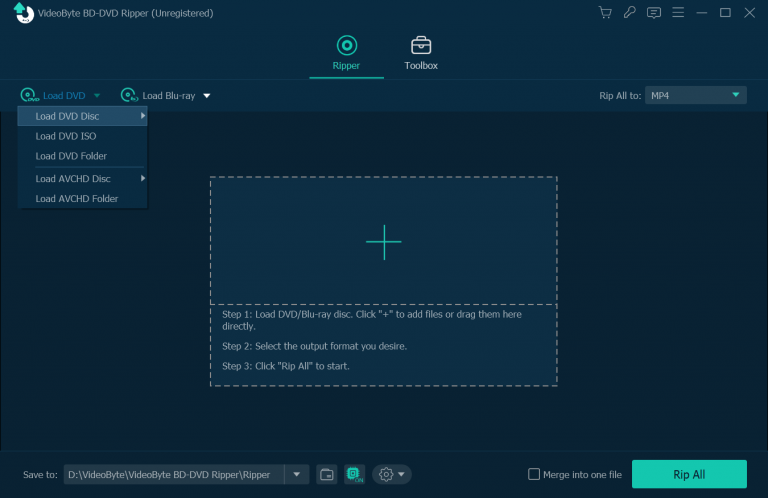
Passaggio 2. Scegli il formato di output
Poiché i file video convertiti verranno trasmessi in streaming su Roku, è necessario trasferire il disco DVD in alcuni formati compatibili con Roku. Roku supporta i file video MKV (H264), MP4 (H264) e WMV (VC-1, solo firmware 3.1). Pertanto, fare clic sulla sezione "Copia tutto in" e scegliere il formato sopra menzionato come formato di output. In questo articolo, prendiamo MP4 come formato compatibile.
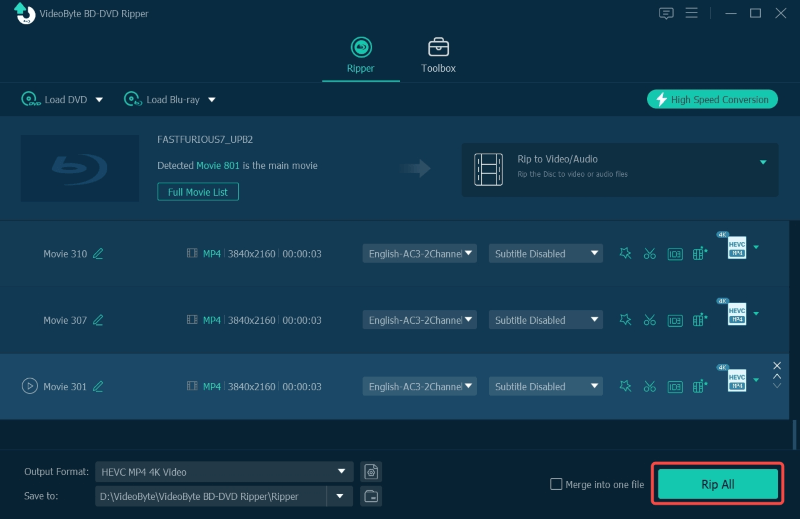
Passaggio 3. Selezionare la cartella di destinazione
Quindi, devi scegliere la destinazione giusta per individuare i file video convertiti in modo da poterli ottenere facilmente.
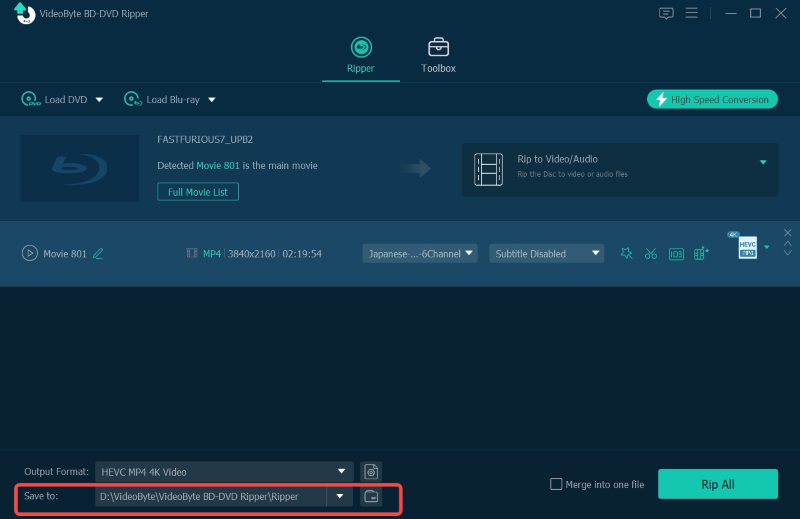
Passaggio 4. Copia il DVD nel formato leggibile Roku
Qui, basta cliccare sul pulsante "Copia tutto" per copiare il DVD in un formato compatibile con Roku.
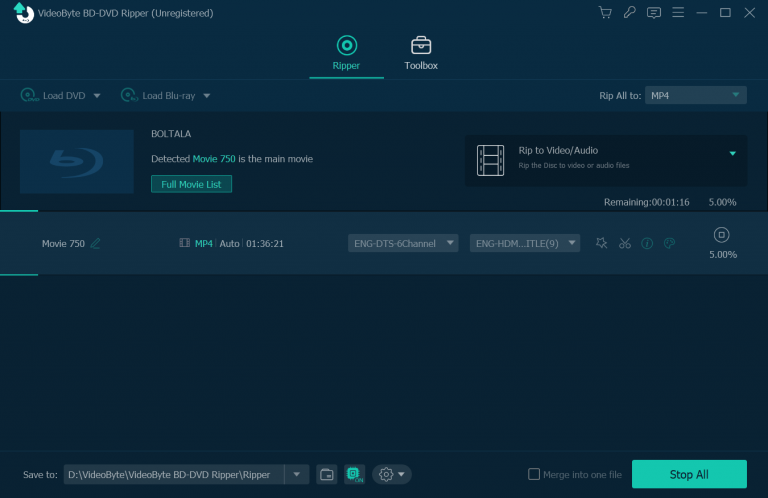
DVD su Roku: riproduci in streaming video DVD rippati su Roku
Ora hai il file video MP4 proveniente dal disco DVD, quindi devi trasferire i file su Roku tramite un'unità USB.
1. Importa il canale del lettore multimediale USB Roku.
2. Inserire l'unità USB nella porta USB del Roku.
3. Aprire il canale del lettore multimediale USB e selezionare "Film".
4. Scegli quello copiato dal DVD e lo troverai su "Media Player". Ora puoi goderti il tuo film su Roku.
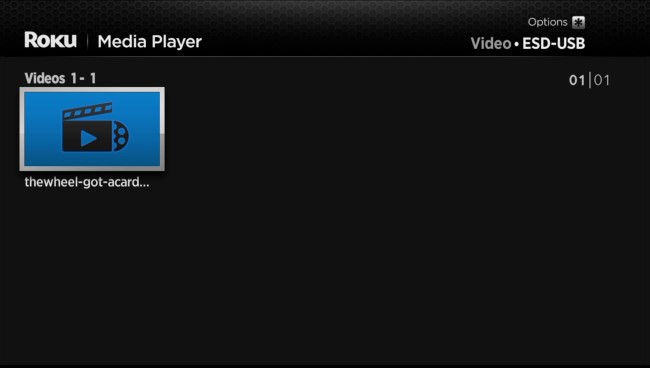
Finora, potresti sapere come trasmettere in streaming un disco DVD su Roku con VideoByte BD-DVD Ripper. Se non hai un lettore DVD e vuoi guardare film in DVD con una buona esperienza, Roku è la tua prima scelta e questo è il modo migliore per provare. Goditi i tuoi film!



